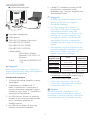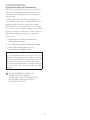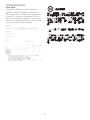Tartalomjegyzék
1. Fontos ......................................................1
1.1 Biztonság óvintézkedések és
karbantartás .......................................................1
1.2 Kiegészítőmegjegyzések.............................2
1.3 A termék és a csomagolóanyag
megsemmisítése ..............................................3
2. A monitor beállítása .............................4
2.1 Üzembe helyezés ...........................................4
2.2 A monitorállvány és -talp
eltávolítása ..........................................................7
3. USB-monitorműködése ......................9
3.1 Bevezetés ............................................................9
3.2 A DisplayLink Graphics szoftver
telepítése .............................................................9
3.3 Amegjelenítővezérlése .......................... 10
4. Műszakiadatok ....................................16
4.1 Felbontáséselőrebeállított
üzemmódok ...................................................17
5. Szabályozási információk....................18
6. Ügyfélszolgálat és Jótállás ..................23
6.1 APhilipssíkképernyős
monitorok képponthibáira
vonatkozó irányelvei ..................................23
6.2 Ügyfélszolgálat és Jótállás ........................26
7. Hibaelhárítás és GYIK ........................29
7.1 Hibaelhárítás ................................................... 29
7.2 Általános GYIK .............................................. 30
7.3 USB-monitor GYIK ..................................... 31

1
1. Fontos
1. Fontos
Ez az elektronikus felhasználói kézikönyv
mindenkinek szól, aki a Philips monitort használja.
Amonitorhasználataelőttszánjonidőte
felhasználói kézikönyv elolvasására. A kézikönyv
fontos információkat és megjegyzéseket
tartalmazamonitorkezeléséről.
Ez a Philips garancia akkor érvényes, ha a
készüléketrendeltetésénekmegfelelőcélra
használtákahasználatiutasításnakmegfelelően,
és a tulajdonos bemutatja az eredeti számlát
vagy készpénzes nyugtát, melyen szerepel a
vásárlás dátuma, a forgalmazó és a modell neve
és a készülék gyártási száma.
1.1 Biztonságóvintézkedésekés
karbantartás
Figyelmeztetések
Ajelendokumentációtóleltérőeljárások
használata áramütést, elektromos és/vagy
mechanikai veszélyeket okozhat.
Olvassa el és kövesse ezeket az utasításokat,
amikor a monitort csatlakoztatja és használja.
Működésközben
• Tartsa a monitort távol a közvetlen
napfénytől,azigenerősfényforrásoktól
ésegyébhőforrásoktól.Azilyen
környezetnek való kitétel a monitor
elszíneződésétésrongálódását
eredményezheti.
• Távolítsaelamonitorközelébőlazolyan
tárgyakat,amelyekaszellőzőnyílásokba
eshetnek, illetve megakadályozhatják
a monitor elektronikus alkatrészeinek
megfelelőszellőzését.
• Nezárjaelakávaszellőzőnyílásait.
• Amonitorelhelyezéseelőttgyőződjön
meg arról, hogy a tápkábel és a konnektor
könnyenelérhetőek.
• Ha a monitort a hálózati, illetve az
egyenáramú tápkábel kihúzásával kapcsolja
ki,amegfelelőműködésérdekébenvárjon
6másodpercig,mielőttújracsatlakoztatná
a hálózati, illetve az egyenáramú tápkábelt.
• Kizárólag a Philips által jóváhagyott hálózati
tápkábelt használja. Ha a csomagolás
esetleg nem tartalmazza a hálózati
tápkábelt, kérjük lépjen kapcsolatba a helyi
márkaszervizzel. (Forduljon a Fogyasztói
Információs Központ Ügyfélszolgálatához)
• Netegyekiamonitorterősrezgésnek
vagyütődésnekműködésközben.
• A monitort ne üsse meg vagy ejtse le
működés,illetveszállításközben.
Karbantartás
• Hogy megóvja a monitort az esetleges
sérüléstől,nenyomjaerősenazLCDpanel
felületét. A monitor mozgatása közben
az emeléshez mindig a keretet fogja meg.
Soha ne emelje fel a monitort úgy, hogy az
LCDpanelratesziakezétvagyujját.
• Húzza ki a monitor tápkábelét, ha
hosszabb ideig nem fogja használni.
• Húzza ki a monitor tápkábelét, ha kissé
nedveskendővelkellmegtisztítania.A
képernyőfelületétszárazruhávallelehet
törölni, ha a tápfeszültség ki van kapcsolva.
Azonban soha ne használjon szerves
oldószereket, mint például alkoholt vagy
ammónia alapú folyadékokat a monitor
tisztítására.
• Az áramütés és a készülék maradandó
károsodásánakkockázatátelkerülendő,
netegyekiamonitorpor,eső,víz,illetve
túlzottan nedves környezet hatásának.
• Ha a monitorra folyadék kerül, azonnal
töröljeleszárazkendővel.
• Ha a monitor belsejébe idegen anyag vagy
víz jut, kérjük azonnal áramtalanítsa és húzza
ki a hálózat tápkábelt. Ezután távolítsa el az
idegen anyagot, illetve vizet, majd szállítsa a
monitort a márkaszervizbe.

2
1. Fontos
• Netároljavagyhasználjaamonitorthő,
közvetlen napfény, vagy rendkívül hideg
hatásának kitett helyen.
• A monitor legjobb teljesítményének
fenntartása és minél hosszabb élettartama
érdekében, kérjük, olyan helyen használja a
monitort,amelyazalábbihőmérséklet-és
páratartalom-tartományba esik.
• Hőmérséklet:0-40°C32-95°F
• Páratartalom:20-80%relatív
páratartalom
Fontos tájékoztatás a képbeégéssel/
szellemképpel kapcsolatban
• Mindig aktiváljon egy mozgó
képernyővédőprogramot,haamonitort
őrizetlenülhagyja.Mindigaktiváljonegy
rendszeresképfrissítőalkalmazást,haa
monitor mozdulatlan tartalmat jelenít meg.
HaazLCD-monitorhosszúideigállóképet
vagy mozdulatlan tartalmat jelenít meg, a
kép „beéghet”, amit „utóképnek”, illetve
„szellemképnek” is neveznek.
• A „beégés”, „utókép”, vagy „szellemkép”
jólismertjelenségazLCDpanel
technológiában. Az esetek többségében a
„beégett” kép, „utókép” vagy „szellemkép”
folyamatosaneltűnikegyadottidő
elteltével, ha kikapcsolják a monitort.
Figyelem
Képernyővédővagyrendszeresképfrissítő
alkalmazásaktiválásánakmellőzéseeseténa
súlyos „beégés”, „utókép”, vagy „szellemkép”
tüneteinemszűnnekmeg,ésnemjavíthatók.
Ilyen kárra nem vonatkozik a garancia.
Szerviz
• A készülékházat kizárólag a szerviz
szakképzett munkatársai nyithatják ki.
• Amennyiben javításhoz, illetve
összeszereléshez szükséges
dokumentumra van szüksége, kérjük
lépjen kapcsolatba a helyi márkaszervizzel.
(Lásd a „Fogyasztói Információs Központ”
címűfejezetet)
• A szállítással kapcsolatos információkért
lásda„Műszakiadatok”címűfejezetet.
• Soha ne hagyja a monitort közvetlen
napfényben álló gépkocsiban/
csomagtartóban.
Megjegyzés
Lépjen kapcsolatba szerviztechnikussal, ha a
monitornemműködikmegfelelően,illetveha
nem biztos arról, hogy milyen eljárást kövessen,
ha betartották a Kézikönyv kezelési utasításait.
1.2 Kiegészítőmegjegyzések
Akövetkezőalfejezetekazegyesnemzeti
konvenciókattartalmazzák,melyeketgyelembe
kell venni a terméknél.
Megjegyzések,gyelemfelhívások,
gyelmeztetések
Ebben a kézikönyvben a szövegblokkok
mellett ikonok találhatók, és a szöveg félkövér
vagydőltbetűveliskinyomtatható.Ezeka
blokkok bizonyos megjegyzéseket, felhívásokat
vagygyelmeztetésekettartalmaznak.Ezeka
következőek:
Megjegyzés
Ez az ikon fontos információkat és tippeket
jelöl, amelyek segítségével hatékonyabban tudja
használni számítógépét.
Vigyázat
Ez az ikon olyan információt jelez, mely
segítségével elkerülheti az esetleges
hardverkárosodást vagy adatvesztést.
Figyelem
Ezazikonveszélyhelyzetrehívjafelagyelmet,
és segítséget nyújt abban, hogy hogyan kerülje el
a problémát.
Néhánygyelmeztetésmásformábanis
megjelenhet, és lehetséges, hogy nem kísérik
őketikonok.Ilyenesettekbenagyelmeztetés
speciálisformátumátkötelezőenjelezzük.

3
1. Fontos
1.3 A termék és a csomagolóanyag
megsemmisítése
Elektromoséselektronikusberendezések
hulladékai(WEEE)
This marking on the product or on its
packaging illustrates that, under European
Directive 2002/96/EC governing used electrical
and electronic appliances, this product may
not be disposed of with normal household
waste. You are responsible for disposal of
this equipment through a designated waste
electrical and electronic equipment collection.
To determine the locations for dropping off
such waste electrical and electronic, contact
your local government office, the waste disposal
organization that serves your household or the
store at which you purchased the product.
Your new monitor contains materials that can
be recycled and reused. Specialized companies
can recycle your product to increase the
amount of reusable materials and to minimize
the amount to be disposed of.
All redundant packing material has been
omitted. We have done our utmost to make the
packaging easily separable into mono materials.
Please find out about the local regulations on
how to dispose of your old monitor and packing
from your sales representative.
Recycling Information for Customers
Your display is manufactured with high quality
materials and components which can be
recycled and reused.
To learn more about our recycling program
please visit www.philips.com/about/sustainability/
recycling.

4
2. A monitor beállítása
2. A monitor beállítása
2.1 Üzembe helyezés
A csomag tartalma
Register your product and get support at
www.philips.com/welcome
Quick
Start
U
221S3
2
0
1
2
K
o
n
i
n
k
l
i
j
k
e
P
h
i
l
i
p
s
E
l
e
c
t
r
o
n
i
c
s
,
N
.
V
.
A
l
l
r
i
g
h
t
s
r
e
s
e
r
v
e
d
.
U
n
a
u
t
h
o
r
i
z
e
d
d
u
p
l
i
c
a
t
i
o
n
i
s
a
v
i
o
l
a
t
i
o
n
o
f
a
p
p
l
i
c
a
b
l
e
l
a
w
s
.
M
a
d
e
a
n
d
p
r
i
n
t
e
d
i
n
C
h
i
n
a
.
DisplayLink Driver
USB-kábel(Ytípusú)
A monitorállvány felszerelése
1. Helyezzeamonitortakijelzőpanellel
lefelé egy puha és sima felületre, nehogy
megkarcolódjon vagy megsérüljön a
kijelzőpanel.
2. Mindkét kézzel fogja meg a monitortalpat
és határozott mozdulattal illessze a talpat az
oszlopba.
3. Szerelje a monitortalpat az oszlopra, majd
rögzítse a talpat.
Vigyázat
Nevegyekiamagasságállítórögzítőtűtaz
oszlopból,amígnemrögzítettemegfelelőena
talpat.
NE

5
2. A monitor beállítása
Csatlakoztatáslaptophoz
1
2
2
3
3
1
Kensington lopásgátló zár
2
USB-kapcsolat
3
5V/3AAC–DCadapter(Opcionális)
DSA-20PFE-05FEU050300
DSA-20PFE-05FCH050300
DSA-20PFE-05FUS050300
Műszakiadatok:
100-240VAC,50/60Hz
(Bemenet),0,7A;5VDC,3A
(Kimenet)
Gyártó: DEEVANENTERPRISECO.,
LTD.
Megjegyzés
Kérjük,vegyegyelembe,hogyaDisplayLink
szoftvert telepíteni kell a laptop számítógépre az
USB-monitor használatához.
Csatlakoztatás laptophoz
1. A DisplayLink szoftver telepítése a laptop
számítógépre.
2. CsatlakoztassaamellékeltUSB"Y"
kábelt a laptophoz és a monitorhoz. A
szimplacsatlakozóvalrendelkezővégéta
monitorhoz, míg a dupla “Y” csatlakozót a
laptophoz kell csatlakoztatni.
3. Az USB-monitort felismeri az operációs
rendszer, és automatikusan bekapcsolódik,
amint a Windows telepítette az
illesztőprogramot.
4. Az USB-monitor készen áll arra, hogy
második monitorként használják.
5. Mindkét"Y"csatlakozótalaptop2xUSB-
portjához kell csatlakoztatni annak
érdekében,hogyamonitorelegendőstabil
áramellátáshoz jusson.
Megjegyzés
1. A laptop számítógép újraindítására lehet
szükségazUSB-monitormegfelelő
felismerése érdekében.
2. Sok újfajta laptops képes lehet arra,
hogycsak1xUSB-portoniselegendő
áramellátást biztosítson, ezért ilyen
esetbenfelszabadíthat1xUSB-portot,ha
szüksége van rá. Ha azt tapasztalja, hogy
amegjeelnítővillódzik1xUSB-kapcsolat
használatakor, illetve be se kapcsolódik,
győződjönmegarról,hogy2xUSB-portot
használ.
3. Ritkaesetbenalaptop2xUSB-portjasem
biztosíthatelegendőáremellátástamonitor
számára.IlyenesetbenopcionálisDC
adapter megvásárlása szükséges.
Philips
rendelésiszám
Leírás
Adapter
típusszáma
080GL1941DV1
CONSIGNADAPTER5V
15WCHINA
DSA-20PFE-05
FCH050300
080GL1941DV2
CONSIGNADAPTER
5V/3A15WUSA
DSA-20PFE-05
FUS050300
080GL1941DV3
CONSIGNADAPTER5V
15WEUROPE
DSA-20PFE-05
FEU050300
A részletekért kérjük, vegye fel a kapcsolatot
a www.philips.com/support oldalon, vagy a
helyi Monitor Help Desken keresztül.
4. Kérjük,vegyegyelembe,hogyazUSB-
monitornemcsatlakoztathatóelsődleges
monitorkéntönállóPC-hez
Figyelem
Soha ne távolítsa el a fedeleket, ha nincs
erre felhatalmazása. A készülékben veszélyes
feszültségek uralkodnak. Kizárólag a felhasználói
útmutatóbanfelsoroltDCadapterthasználja.

6
2. A monitor beállítása
Felbontással kapcsolatos nyilatkozat
A monitor optimális teljesítményét saját
felbontása,azaz1920×1080képpontés60Hz
képfrissítés mellett nyújtja.
Fizikai funkció
Dönthetőség
Elforgatás
-65
65
Magasság-beállítás
70mm
Megjegyzés
Amagasságállításaelőttvegyekia
magasságállítórögzítőtűt.
Amonitormegemeléseelőtttegyebea
magasságállítórögzítőtűt.

7
2. A monitor beállítása
2.2 A monitorállvány és -talp
eltávolítása
Az állvány eltávolítása
Mielőttelkezdenészétszerelniamonitortalpat,
kövesse az alábbi utasításokat, hogy elkerülje a
megrongálódás és sérülés minden formáját.
1. Állítsaamonitortalpatamaximális
magasságra.
2. Helyezzeamonitortakijelzőpanellel
lefelé egy puha és sima felületre, nehogy
megkarcolódjon vagy megsérüljön a
kijelzőpanel.
3. Vegyekiatalpazatrögzítőtűjét,majdhúzza
le a talpazatot az oszlopról.

8
2. A monitor beállítása
A talp eltávolítása
Feltétel:
• VESAszabványúfelszerelésesetén.
1. Távolítsaela8csavarfedelet.
2. Távolítsa el a 4 csavart, majd válassza le a
talpat a monitorról.
Megjegyzés
Ezamonitor100x100mm-esVESA-kompatibilis
rögzítőfelületettudfogadni.
100mm
100mm

9
3. USB-monitor működése
3. USB-monitorműködése
3.1 Bevezetés
AzUSB-monitorlehetővéteszialaptopés
a monitor közötti kép megosztását az USB-
kábel és a laptop összekötésével. Nincs
szükség további tápkábel vagy videokábel
csatlakoztatására,ígyegyszerű,egykábelesés
rendkívül csekély energiafogyasztást biztosító
kapcsolatotteszlehetővéalaptopésamonitor
között.
3.2 A DisplayLink Graphics szoftver
telepítése
AzUSB-monitormásodlagosmegjelenítőként
történőhasználatáhozaDisplayLinkGraphics
szoftver telepítése szükséges Windows
rendszerére.Ezenkívülaszoftverlehetővéteszi
aképekmegtekintésibeállításainakegyszerű
vezérlését.AzIllesztőprogramkompatibilisa
Microsoft Windows operációs rendszerekkel,
beleértveaMicrosoftWindows7,VistaésXP
rendszereketis.Kérjük,vegyegyelembe,hogya
megjelenítőnemműködikDOSalatt.
A telepítés eljárása:
1. Duplán kattintson a mellékelt CD-lemezen
lévőSetup.exefájlra,amireelőbukkana
„Felhasználóiókokfelügyelete”ablak.(ha
engedélyezettazoperációsrendszeralatt)
Do you want to allow the following program to make changes to this
computer?
Removable media on this computer
DisplayLink Core Software
DISPLAYLINK
Change when these notifications appear
Yes No
?
Show details
Program name:
User Account Control
Verified publisher:
File origin:
2. KattintsonaYes(Igen)elemre,amire
megnyílik a DisplayLink szoftver
végfelhasználóilicencszerződés
párbeszédpanelje.
3. Kattintsonaz„Iaccept”(Elfogadom)
gombra,amireelindulatelepítés.
Megjegyzés
Telepítésközbenaképernyővillódzhatvagy
sötéttéválhat.Afentitelepítésipaneleltűnik,
azonban üzenet nem jelenik meg a telepítés
végén.
4. Miutánsikeresenmegtörténtaszoftver
telepítése, csatlakoztassa az USB-monitort
a laptophoz az USB-kábel segítségével,
majdafeladatsoronmegjelenika"Found
newdevice"(Újeszköztelepítése)üzenet.
Found new device
DisplayLink Display Adapter (0395)
i
5. Azújeszközészlelésétkövetően
automatikusantelepítésrekerüla
DisplayLink Graphics alkalmazás.
6. Atelepítésvégénalaptopújraindítására
leszszükségazUSB-monitorhasználatba
vételéhez.
7. AmintaWindowsbefejeztea
rendszerindítást,láthatóváválikazUSB-
monitor képe.

10
3. USB-monitor működése
3.3 Amegjelenítővezérlése
Windows7rendszer
Windows7alattkongurálhatjaaDisplayLinkeszköztaWindowsDisplayProperties-WDP
használatával.AWDPegyszerűmódszertkínálaképernyőkcsatlakoztatásához,elforgatásához,
másolásáhozéskiterjesztéséhez,illetveaképernyő-felbontásmódosításához.
1. AWDPmegnyitása
A WDP-t többféleképpen lehet megnyitni.
A B C
1. Kattintson jobb gombbal az
asztalra.
2. VálasszaaScreenResolution
(Képernyőfelbontás)elemet
amenüből.
3. Megnyílik a WDP.
1. Kattintsonakövetkezőkre:Start
menü -> Devices and Printers
(Eszközök és nyomtatók).
2. Kattintson duplán a DisplayLink
Eszköz ikonra.
3. Megnyílik a WDP.
1. Jobb gombbal kattintson a
DisplayLink ikonra .
2. Kattintson az Advanced
Conguration(Haladó
konguráció)gombra.
3. Megnyílik a WDP.

11
3. USB-monitor működése
2. A kijelzés beállítása
Kövesseazalábbieljárástamegjelenítőbeállításához.
A kijelzés beállításához
2.1.NyissamegaScreenResolution(Képernyő-felbontás)menüt.
2.2.Állítsabeamegjelenítéslehetőségeit.Azegyeslehetőségekrészleteittekintsemegaz
alábbi táblázatban.
Menü opció Almenü opció Leírás
Display
(Megjelenítő)
Alegördülőlistábanválasszakiakongurálandó
megjelenítőt.
Resolution
(Felbontás)
Használjaalegördülőlistátésacsúszkátafelbontás
kiválasztásához.
Orientation
(Tájolás) (Ezt a
funkciót akkor
használja, ha
az Ergonomics
talppalbővítette
monitorát)
Landscape(Fekvő) Amegjelenítőtfekvőtájolásraállítja.
Portrait (Álló) Amegjelenítőtállómódraállítja.
Landcape(ipped)
(Fekvő(átfordítva))
Amegjelenítőtfejjellefelétájoltfekvőmódraállítja.
Portrait(ipped
(Álló (átfordítva))
Amegjelenítőtfejjellefelétájoltállómódraállítja.
Multiple Display
(Többkijelző)
Duplicated these
displays (Másolja a
tartalmatakijelzőkre)
Azelsődlegeskijelzőképétamásodlagoskijelzőnmutatja.
Extendthesedisplays
(Aképernyők
kiterjesztése )
Azelsődlegeskijelzőtamásodlagoskijelzőreterjesztiki.
Show Desktop only on
1 (Az asztal csak az 1.
képernyőnlátszódjon)
Azasztalcsakaz1-esjelűképernyőnlátható.A2-esjelű
képernyősötétlesz.
Show Desktop only on
2 (Az asztal csak az 2.
képernyőnlátszódjon)
Azasztalcsakaz2-esjelűképernyőnlátható.A1-esjelű
képernyősötétlesz.
1.táblázat:WDPopciók
AcsatlakoztatottDisplayLinkmegjelenítőviselkedésénekszabályozásáhozhasználhatóaWindows
gomb+Pkombinációis,amellyelmegjeleníthető(ésgörgethető)egyhelyimenüazüzemmódváltáshoz.

12
3. USB-monitor működése
3. Amegjelenítővezérlése
3.1. Használja a Windows gomb+P kombinációt. Az alábbi menü jelenik meg.
3.2.Kattintsonazegyikopcióra.Megtörténikamegjelenítőfrissítéseaválasztásnak
megfelelően.
A DisplayLink ikon alkalmazás
Lehetőségevan,hogykonguráljaaDisplayLinkUSBGraphicsviselkedésétaDisplayLinkikon
alkalmazásonkeresztül,amiafeladatsoronérhetőel,havanilyen.
4. ADisplayLinkManagermenümegjelenítése
4.1.AfeladatsoronkattintsonaRejtettikonokmegjelenítésenyílra,hogymegjelenítseazösszes
elérhetőikont.
4.2. Kattintson a DisplayLink ikonra , amire megjelenik egy menü több opcióval az alábbiak
szerint
DisplayLink Manager
Check for updates
Optimize for Video
Fit to TV...
Advanced Configuration...

13
3. USB-monitor működése
Azegyeslehetőségekrészleteittekintsemegazalábbitáblázatban:
Menü Leírás
DisplayLink Manager Megnyitja a Windows megjelenítési beállítások ablakot.
Checkforupdates
(Frissítések keresése)
CsatlakozikaWindowsUpdateszolgáltatáshozésellenőrzni,hogyvannak-e
újabb változatok. Ha igen, letölti azokat.
OptimizeforVideo
(Optimalizálás videóra)
Válasszaeztazopciót,hogyjobbminőségűlmlejátszástérjenelaDisplayLink-
kompatibilismegjelenítőkön.Azopciótcsakakkorválassza,havideotartalmat
játszik le.
Megjegyzés:Előfordulhat,hogyaszövegkevésbéélesenjelenikmeg,ha
engedélyezik.
FittoTV
(IgazításTV-hez)
Ha a Windows asztal nem jelenik meg teljes méretben a monitoron, ezt az
opciótarrahasználhatja,hogybeállítsaaWindowsasztalméretét(Aképernyő
felbontását).
Advanced
Conguration
(Haladókonguráció)
Megnyitja a Windows megjelenítés tulajdonságai (Windows Display Properties
- WDP) ablakot.
WindowsVistaésWindowsXPrendszer
HaazUSB-monitorWindowsVistavagyWindowsXPrendszertfuttatólaptophozcsatlakozik,
megjelenikegyDisplayLinkikonafeladatsoron.EzlehetővétesziaDisplayLinkManagermenüelérését.
ADisplayLinkManagermenühasználata
1. Kattintson a DisplayLink ikonra a feladatsoron.
Megjelenik az alábbi menü.

14
3. USB-monitor működése
2. Azegyeslehetőségekrészleteittekintsemegazalábbitáblázatban.
Menü opció Almenü opció Leírás
DisplayLink
Manager
Megnyitja a Windows megjelenítési beállítások ablakot.
Updates
(Frissítések)
CheckNow
(Ellenőrzés
azonnal)
CsatlakozikaFrissítőSzerverhezésellenőrzi,hogyvannak-e
újabbillesztőprogramváltozatok.Haigen,letöltiazokat.
Congure
(Kongurálás)
MegnyitjaazFrissítésiopciókablakot,amelybenkongurálhatja
az automatikus frissítéseket.
ScreenResolution
(Képernyő-
felbontás)
Megjelenítiarendelkezésreállófelbontásoklistáját.(1920x
1080)
Ez az opció nem áll rendelkezésre tükrözés módban, mivel a
felbontásmegegyezikazelsődlegesmonitorfelbontásával.
ScreenRotation
(Képernyő-
elforgatás) (Ezt
a funkciót akkor
használja, ha
az Ergonomics
talppalbővítette
monitorát)
Normal (Normál) NemalkalmazelforgatástaDisplayLinkmegjelenítőre
RotatedLeft
(Balra elforgatva)
Elforgatja a kiterjesztett vagy tükrözött képet 270 fokkal.
RotatedRight
(Jobbra
elforgatva)
Elforgatja a kiterjesztett vagy tükrözött képet 90 fokkal.
Upside-Down
(Fejjel lefelé)
Elforgatjaakiterjesztettvagytükrözöttképet180fokkal.
ExtendedTo
(Kiterjesztés ide)
Right(Jobbra) Azelsődlegesmegjelenítőjobboldalántúlraterjesztikia
megjelenítést.
Left (Balra) Azelsődlegesmegjelenítőbaloldalántúlraterjesztikia
megjelenítést.
Above (Fölé) Azelsődlegesmegjelenítőföléterjesztikiamegjelenítést.
Below (Alá) Azelsődlegesmegjelenítőaláterjesztikiamegjelenítést.
Extend(Kiterjeszt) Azasztaltamásodlagoskijelzőreterjesztiki.
Set as Main
Monitor (Beállítás
elsődleges
monitorként)
Amásodlagoskijelzőtállítjabeelsődlegesként.
Notebook Monitor
Off (Notebook
monitor ki)
Kikapcsoljaacsatlakoztatottnotebookmegjelenítőjétésa
DisplayLinkmegjelenítőtteszielsődlegessé.
Mirror (Tükrözés)
Azelsődlegeskijelzőtartalmátjelenítimegamásodlagos
kijelzőn.
Off (Ki) Kikapcsoljaamásodlagoskijelzőt.
OptimizeforVideo
(Optimalizálás
videóra)(CsakVista
és Windows 7)
Válasszaeztazopciót,hogyjobbminőségűlmlejátszást
érjenelaDisplayLink-kompatibilismegjelenítőkön.Azopciót
csakakkorválassza,havideotartalmatjátszikle.Megjegyzés:
Előfordulhat,hogyaszövegkevésbéélesenjelenikmeg,ha
engedélyezik.

15
3. USB-monitor működése
Menü opció Almenü opció Leírás
FittoTV(Illesztés
TV-hez)
Ha a Windows asztal nem jelenik meg teljes méretben a
monitoron, ezt az opciót arra használhatja, hogy beállítsa a
Windowsasztalméretét.Lásd:“FittoTV”(IllesztésTV-hez)a
szolgáltatáskongurálásátilletően(Aképernyőfelbontása).
Megjegyzés
Kérjük, látogassa meg a DisplayLink weboldalát http://www.displaylink.com/support/downloads.php
továbbiinformációkértaDisplayLinkszoftverfrissítésétilletően.

16
4. Műszaki adatok
4. Műszakiadatok
Kép/Megjelenítő
Monitorpanel típusa TFT-LCD
Háttérvilágítás
LED
Panelméret
21,5”(54,6cm)
Képarány 16:9
Képpont-méret 0,2842x0,2842mm
Fényerő 150cd/m²
Kontrasztarány(jellemző) 1000:1
Válaszidő(jellemző) 5ms
Optimális felbontás 1920x1080@60Hz
Látószög 160°(V)/150°(F)>10C/Rmellett
Megjeleníthetőszínekszáma 16,7 millió
Csatlakoztathatóság
Videóbemenetijel USB 2.0
Kényelmi funkciók
Egyéb kényelmi funkciók Kensington típusú zár
Állvány
Dönthetőség -5/+20
Elforgatás -65/+65
Magasság-beállítás: 70mm
Tápfeszültség
Tápfeszültség bemenet USB 2.0
Bekapcsolt állapotban 9W(jellemző)(USB2.0)
Készenléti üzemmód 0,3W(jellemző)
Ki 0 W
Opcionális hálózati adapter
Típus
DSA-20PFE-05FEU050300
DSA-20PFE-05FCH050300
DSA-20PFE-05FUS050300
Műszakiadatok
Bemenet:100-240VAC,50/60Hz,0,7A
Kimenet:5VDC,3A
Méretek
Termékállvánnyal(SzxMax
Mé)
507x400x220mm
Termékállványnélkül(SzxMax
Mé)
507x323x59mm
Tömeg
Termék állvánnyal 4,55kg
Termék állvány nélkül 2,91kg
Termék csomagolással 6,12kg

17
4. Műszaki adatok
Üzemi feltételek
Hőmérséklet-tartomány(üzemi) 0°C–40°C
Hőmérséklettartomány
(Üzemen kívül)
-20°C–60°C
Relatívpáratartalom 20%–80%
Tengerszint feletti magasság
Működésközben:+12000láb(3658m)
Üzemenkívül:+40000láb(12192m)
MTBF 30 000 óra
Környezeti
ROHS IGEN
Csomagolás 100%-banújrahasznosítható
Megfelelés és szabványok
Előírtjóváhagyások CEMark,FCCClassB,UL/cUL,GOST
Burkolat
Szín Fekete/Fekete, Ezüst/Fekete
Felület Textúra
Megjegyzés
1. Ezazadatelőzetesértesítésnélkülmegváltozhat.Aprospektuslegújabbverziójánakletöltéséért
látogassa meg a www.philips.com/support oldalt.
4.1 Felbontáséselőrebeállított
üzemmódok
Ajánlott felbontás
1920x1080@60Hz
Megjegyzés
AzUSB-monitorUSB2.0szabványszerintműködik,
480Mbpsadatátvitelisebességgel.

18
5. Szabályozási információk
5. Szabályozási információk
Lead-freeProduct
Lead free display promotes
environmentally sound recovery
and disposal of waste from electrical
andelectronicequipment.Toxic
substances like Lead has been eliminated
and compliance with European community’s
stringentRoHsdirectivemandatingrestrictions
on hazardous substances in electrical and
electronic equipment have been adhered to
in order to make Philips monitors safe to use
throughout its life cycle.
CE Declaration of Conformity
This product is in conformity with the following
standards
• EN60950-1:2006(Safetyrequirementof
Information Technology Equipment).
• EN55022:2006(RadioDisturbance
requirement of Information Technology
Equipment).
• EN55024:1998+A1:2001+A2:2003
(Immunity requirement of Information
Technology Equipment).
• EN61000-3-2:2006(LimitsforHarmonic
CurrentEmission).
• EN61000-3-3:1995+A1:2001+A2:2005
(LimitationofVoltageFluctuationand
Flicker) following provisions of directives
applicable.
• 2006/95/EC(LowVoltageDirective).
• 2004/108/EC(EMCDirective).
• 2005/32/EC(EuPDirective,ECNo.
1275/2008mplementingDirective
for Standby and Off mode power
consumption) and is produced by a
manufacturing organization on ISO9000
level.
FederalCommunicationsCommission(FCC)
Notice(U.S.Only)
This equipment has been tested and found
tocomplywiththelimitsforaClassBdigital
device,pursuanttoPart15oftheFCC
Rules.Theselimitsaredesignedtoprovide
reasonable protection against harmful
interference in a residential installation.
This equipment generates, uses and can
radiate radio frequency energy and, if not
installed and used in accordance with the
instructions, may cause harmful interference
to radio communications.
However, there is no guarantee that
interference will not occur in a particular
installation. If this equipment does cause
harmful interference to radio or television
reception, which can be determined by
turning the equipment off and on, the
user is encouraged to try to correct
the interference by one or more of the
followingmeasures:
• Reorientorrelocatethereceivingantenna.
• Increase the separation between the
equipment and receiver.
• Connecttheequipmentintoanoutleton
a circuit different from that to which the
receiver is connected.
• Consultthedealeroranexperienced
radio/TVtechnicianforhelp.
Changesormodicationsnotexpressly
approved by the party responsible for
compliance could void the user's authority
to operate the equipment.
La page est en cours de chargement...
La page est en cours de chargement...
La page est en cours de chargement...
La page est en cours de chargement...
La page est en cours de chargement...
La page est en cours de chargement...
La page est en cours de chargement...
La page est en cours de chargement...
La page est en cours de chargement...
La page est en cours de chargement...
La page est en cours de chargement...
La page est en cours de chargement...
La page est en cours de chargement...
La page est en cours de chargement...
-
 1
1
-
 2
2
-
 3
3
-
 4
4
-
 5
5
-
 6
6
-
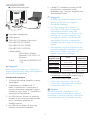 7
7
-
 8
8
-
 9
9
-
 10
10
-
 11
11
-
 12
12
-
 13
13
-
 14
14
-
 15
15
-
 16
16
-
 17
17
-
 18
18
-
 19
19
-
 20
20
-
 21
21
-
 22
22
-
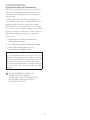 23
23
-
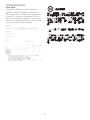 24
24
-
 25
25
-
 26
26
-
 27
27
-
 28
28
-
 29
29
-
 30
30
-
 31
31
-
 32
32
-
 33
33
-
 34
34
Philips 221S3UCS/00 Manuel utilisateur
- Taper
- Manuel utilisateur
- Ce manuel convient également à
Documents connexes
-
Philips 231P4QUPES/00 Manuel utilisateur
-
Philips 221S3UCS/00 Manuel utilisateur
-
Philips SB4B1927VB/00 Manuel utilisateur
-
Philips 231P4QRYEB/00 Manuel utilisateur
-
Philips 241B6QPYEB/00 Manuel utilisateur
-
Philips 190BL1CS/00 Manuel utilisateur
-
Philips 236G3DHSB/00 Manuel utilisateur
-
Philips 231B4LPYCB/00 Manuel utilisateur
-
Philips 196V3SB27/00 Manuel utilisateur